Как да настроите множество монитори в Windows 10 с различна резолюция
Друго полезно ръководство / / August 05, 2021
В днешно време хората предпочитат да имат множество монитори на дисплея в настройките на компютъра си. Това дава на потребителите допълнително малко пространство, което те могат да използват според начина, по който смятат, че е подходящо. Много геймъри и онлайн стриймъри използват предимно двойни или тройни мониторни системи. И освен геймърите, професионален редактор за снимки, видео, аудио също използва множество дисплеи.
Но как да конфигурирате разделителната способност на множество дисплеи, ако те имат различни разделителни способности? Можем ли да ги конфигурираме само поотделно, а не заедно? Ще ви разкажем отговорите на тези въпроси в това ръководство. Ще покажем какво трябва да направите. Това е относително ясен метод и ще ви отнеме само няколко щраквания, за да настроите настройката на вашия компютър с множество монитори според вашите предпочитания.

Как да настроите множество монитори в Windows 10 с различна резолюция?
Преди да продължите и да подредите разделителната способност на всички монитори, първото нещо, което трябва да се уверите, е, че всички монитори са правилно свързани към системата. Не искате никакви електрически повреди да попречат на вашата система. И по подразбиране всеки монитор се настройва от системата с най-добрата препоръчителна разделителна способност. Ако ще се занимавате с това, следвайте ръководството, споменато по-долу.
Променете разделителната способност с помощта на приложението Настройки:
- Натиснете и задръжте клавиша Windows + I и той ще отвори менюто Настройки.
- Сега кликнете върху Система.

- След това изберете дисплея, чиято разделителна способност искате да промените.
- Под Scale and Layout ще намерите разделителната способност на дисплея. Задайте всяка стойност, която смятате за подходяща тук.
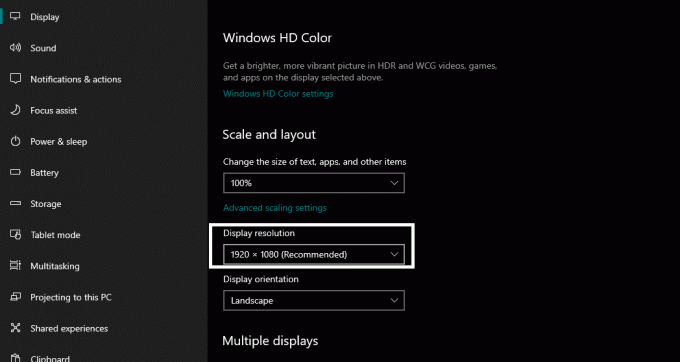
- След това изберете другите дисплеи един след друг и задайте желаната стойност за разделителна способност на дисплея на всички тях.
Наличието на множество дисплеи с разделителна способност ще означава, че нещата няма да бъдат равномерни при всеки два различни монитора за разделителна способност. В идеалния случай би било най-добре да зададете определена резолюция за всички тях, но ако искате, можете да я конфигурирате. Така че, използвайки споменатия процес, изберете коя резолюция искате на всички различни монитори поотделно.
Можете да промените разделителната способност и с помощта на софтуера на вашия графичен процесор, но това би било по-сложен начин от простия, споменат по-горе.
Освен промяна на разделителната способност, можете също така да запазите различни фонове на работния плот, да имате разширена лента на задачите, да промените ориентацията на един от дисплеите, променете мащабирането на различните дисплеи и много повече директно от настройките на дисплея на Windows прозорец.
Ако имате някакви въпроси или въпроси относно това ръководство, тогава коментирайте отдолу и ние ще се свържем с вас. Също така, не забравяйте да разгледате и другите ни статии за iPhone съвети и трикове,Съвети и трикове за Android, Съвети и трикове за компютъри много повече за по-полезна информация.
Техно изрод, който обича новите джаджи и винаги иска да знае за най-новите игри и всичко, което се случва в и около технологичния свят. Има голям интерес към Android и устройства за стрийминг.



